 |
|||||||||||
|
Tool & Library
Eclipse & plug-in
JUnit
Java MIDP
S!アプリ
Javaの格言
基礎編
極論
小技
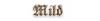





July 16, 2007. Monday.
S!アプリを実機で動作させる
この記事では開発したS!アプリを実機で動作させる方法について説明します。アプリの開発環境の整備や開発手順ににつきましては、以前に書いた「MEXA Emulator」や「Eclipse プラグイン for MEXA」等の記事をご参照下さい。
S!アプリを実機で動かすためには?
S!アプリの開発言語であるJava ME, CLDCおよびMEXAでは、携帯電話がネイティブで持つ電話帳や通信機能など、様々なデータ・機能へのアクセス手段が提供されています。S!アプリではそれらへのアクセス機能により、悪意あるプログラムが開発されることを防ぐ都合上、ダウンロード元を認定されたコンテンツプロバイダのみに限定しています。したがって、開発したjadやjarを個人のhomepage上にuploadしても携帯電話にダウンロードすることは出来ません。認定されたコンテンツプロバイダに作者登録を行い、その後定められた方法で開発したS!アプリをuploadして、そこから実機へとダウンロードすることが必要となります。
コンテンツプロバイダへの作者登録
baristaはアプリ★ゲットさんに作者登録を行いましたので、アプリ★ゲットさんの場合について説明いたします。ただし、注意していただきたいのですが、アプリ★ゲットさんがアプリ開発者に提供してくれるのは、「アプリ★ゲットのサーバに、フリーソフトなどを公開する意志のある作者に対する、実機試験用スペースおよび、公開用スペース」です。興味本位で試してみたい人の為の公開スペースではありません。baristaは今後アプリを開発・公開する意志があるので、大手であり、課金サービス等への対応も行っているアプリ★ゲットさんを選択しましたが、公開の意志のない方は他を探すか、ローカルでの試験で我慢しましょう。なお、以降の記述はアプリ★ゲットさんの公式の見解ではありません。あくまで参考とし、実際の利用の際にはアプリ★ゲットさんの利用規約を熟読下さい。
アプリ★ゲットさんへの登録のためにはまず、作者サポートサイトにアクセスし、「作者新規登録」のページより作者登録を行います。個人情報などを間違いないよう入力してください。作者紹介のページにホームページへのリンクなども追加できるため、baristaはこのページを登録しておきました。
登録に対しては審査が行われます。3〜4営業日とのことでしたが、baristaは2日後には登録完了メールを頂きました。登録メールにはユーザーIDとパスワードが記載されていますので、以降のuploadにはそれらを用います。IDは固定ですが、パスワードは後で変更が可能です。
S!アプリのアップロード
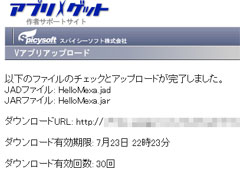
アプリ★ゲットさんの[登録済み作者様]→[ログイン]よりログインし、S!アプリアップロードをクリックするとjarファイル、jadファイルをuploadする画面が表示されます。今回は以前に書いた「MEXAプラグインを使ったサンプル作成」の記事中で開発したHelloMexa.jar, HelloMexa.jadをアップロードしました。両ファイルはHelloMexaプロジェクトのフォルダ直下に格納されているはずです。
アップロードを実行すると、サーバ側で禁止されているAPIを使用していないかどうかなどの検査が行われ、大丈夫なら図のようにDownload URLの書かれた完了画面が表示されます。なお、このアドレスからは実機での動作を試験するなどの目的以外でのダウンロードは禁止されています。実機試験の協力者等以外に教えてはいけません。
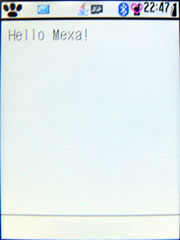
実機での動作試験
それではいよいよ実機で動作試験をしてみましょう。上述のURLにお使いの携帯電話のブラウザでアクセスします。ダウンロード画面にはファイル名とダウンロードの有効期限、ダウンロードの残り有効回数が表示されますので、確認してダウンロードボタンを押下します。各端末ごとに挙動が異なりますが、ダウンロードし、保存するかを尋ねるダイアログが表示されますので、保存を選択してください。今回の例はMIDPの範囲内のAPIしか使用していないため、多くの端末で大丈夫かと思いますが、使っているAPIやjadの設定などに問題がある場合はここでエラーが発生し、ダウンロードが出来ないことがあります。
保存が完了したら、アプリを起動してみましょう。これまでの手順が正しければ右のような画面が表示されるはずです。上手く動作したでしょうか?
Copyright 2007 barista. All rights reserved.